User manual
Table Of Contents
- Kapitel 1 Erste Schritte mit Ihrem Kindle
- Kapitel 2 Nutzung Ihres Kindle
- Kapitel 3 Kindle-Inhalte beziehen und verwalten
- Kapitel 4 Auf dem Kindle lesen
- Kapitel 5 Funktionen
- Kapitel 6 Was Ihr Kindle noch kann
- Kapitel 7 Einstellungen
- Kapitel 8 Weitere Unterstützung
- Anhang A Produktinformation
- Informationen zu Sicherheit und Konformität
- Pflege Ihres Kindle-Geräts
- Wartung Ihres Geräts
- Akku-Sicherheit
- Weitere Sicherheitshinweise
- Drahtlose Sicherheit und Konformität
- Ausschalten der Drahtlosfunktion auf Flugreisen
- Vorsicht in der Nähe von anderen elektronischen Geräten
- Störungen minimieren
- Achten Sie auf Warnhinweise
- FCC-Konformitätserklärung
- Informationen zu Einflüssen von Hochfrequenzenergie
- Kanadische Konformitätserklärung
- Akku-Sicherheitserklärung nach IEEE 1725
- EU-Konformität
- CE-SAR-Konformität
- Ordnungsgemäßes Recyceln des Kindle
- Produktdaten
- RECHTLICHE BESTIMMUNGEN
- EINJÄHRIGE BESCHRÄNKTE GARANTIE
- Patenthinweise
- Urheberrecht, Handelsmarke und weitere Hinweise
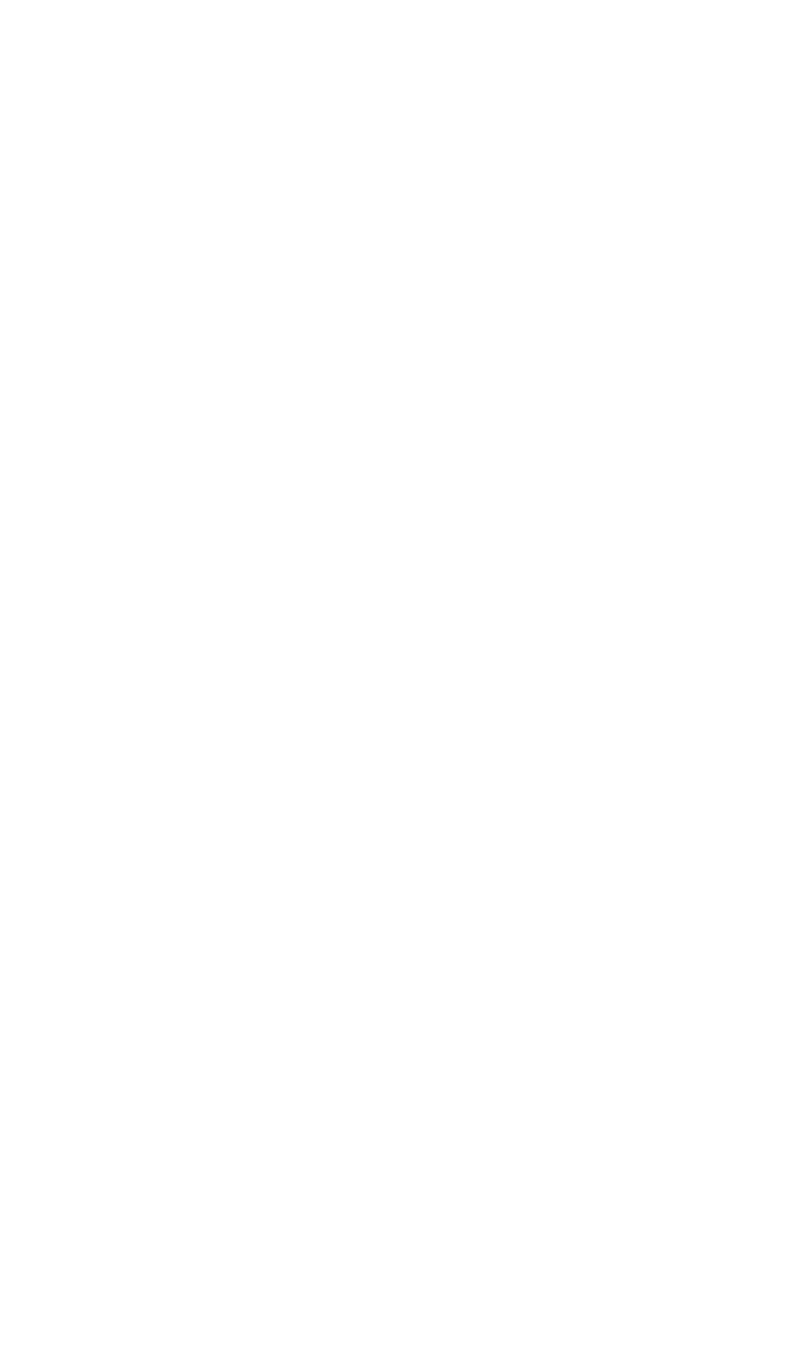
Sobald Ihr Audiogerät verbunden und VoiceView zum ersten Mal aktiviert ist, startet das VoiceView-
Tutorial. Sie werden zudem dazu aufgefordert, die Einrichtung abzuschließen und eine Verbindung
zu einem Drahtlosnetzwerk herzustellen sowie Ihren Kindle anzumelden.
Halten Sie die Ein-/Aus-Taste 7 Sekunden lang gedrückt und berühren Sie dann den Bildschirm
mit zwei Fingern, um VoiceView nach der Einrichtung einzuschalten. Sie können VoiceView auch
in den Einstellungen ein- und ausschalten. Um die Einstellungen des VoiceView-Screenreaders
zu verwalten, tippen Sie auf das Schnellaktionen-Symbol in der Funktionsleiste und wählen „Alle
Einstellungen“. Tippen Sie in den Einstellungen auf „Barrierefreiheit“. Wenn VoiceView gerade
aktiviert ist, ändert sich die Option „Alle Einstellungen“ in den Schnellaktionen zu „VoiceView-
Einstellungen“.
Spezialangebote und gesponserte Bildschirmschoner
Wenn Sie einen Kindle mit Spezialangeboten besitzen, erhalten Sie Spezialangebote und gesponserte
Bildschirmschoner, die nur auf der Startseite erscheinen und nicht innerhalb eines Buches.
Spezialangebote und gesponserte Bildschirmschoner sind nicht in allen Ländern verfügbar.
Bildschirmschoner
Wenn sich Ihr Gerät im Ruhemodus befindet, wird auf Ihrem Bildschirmschoner ein Spezialangebot
angezeigt. Um weitere Informationen dem Angebot zu erhalten, müssen Sie Ihren Kindle aktivieren
und „Details“ antippen. Wenn Sie Ihren Kindle entsperren wollen, ohne die Angebotsdetails
anzuschauen, fahren Sie mit Ihrem Finger zu „Entsperren“. Spezialangebote und gesponserte
Bildschirmschoner werden regelmäßig aktualisiert, wenn Ihr Kindle mit einem Netzwerk verbunden
ist.
Werbebanner mit Spezialangeboten
Unten auf der Startseite wird Werbung für Spezialangebote angezeigt. Wenn Sie zusätzliche Details
sehen möchten, tippen Sie auf die Werbung.
So können Sie alle verfügbaren Spezialangebote ansehen:
1. Tippen Sie auf das Startseite-Symbol und dann auf das Menü-Symbol.
2. Tippen Sie auf „Spezialangebote anzeigen“.
3. Tippen Sie auf ein beliebiges verfügbares Angebot, um die Details anzuschauen.
Wenn Sie ein Spezialangebot kaufen, während Ihr Kindle offline ist, wird Ihre Bestellung nicht sofort
bearbeitet. Ihr Kauf gelangt in die Warteschlange und wird automatisch abgeschlossen, wenn das
Gerät das nächste Mal mit einem Netzwerk verbunden ist. Um Ihre Spezialangebote zu verwalten,
tippen Sie auf das Schnellaktionen-Symbol in der Funktionsleiste und wählen „Alle Einstellungen“. In
den Einstellungen wählen Sie „Mein Konto“ und dann „Spezialangebote“.
Kindle-Benutzerhandbuch, 2. Ausgabe
Kapitel 1 Erste Schritte mit Ihrem Kindle 10










